XP系统是比较老的Windows操作系统了,但也不能否认其在电脑操作系统中的地位,有些用户想要装xp系统不知道怎么操作的可以看下小编这里给大家介绍的方法。
怎样用u盘装xp系统?虽然XP系统已经停止更新好久了,但是还是有很多的用户喜欢用xp系统的,有些用户不知道怎么用U盘装xp系统,小编这里教大家U盘装xp怎么操作。
U盘装xp系统方法:
准备工具:
1.U盘一个,最好大于4G
2.小白一键重装系统软件,官网下载地址:http://www.01xitong.com
一、制作U盘启动盘:
1.把U盘插到电脑USB接口,运行小白一键重装系统软件,切换到U盘启动——点击U盘模式——勾选你的U盘——点击一键制作启动U盘——选择UEFI/BIOS双启动——PE选择高级版——大家看情况选择格式化丢失数据还是不丢失。
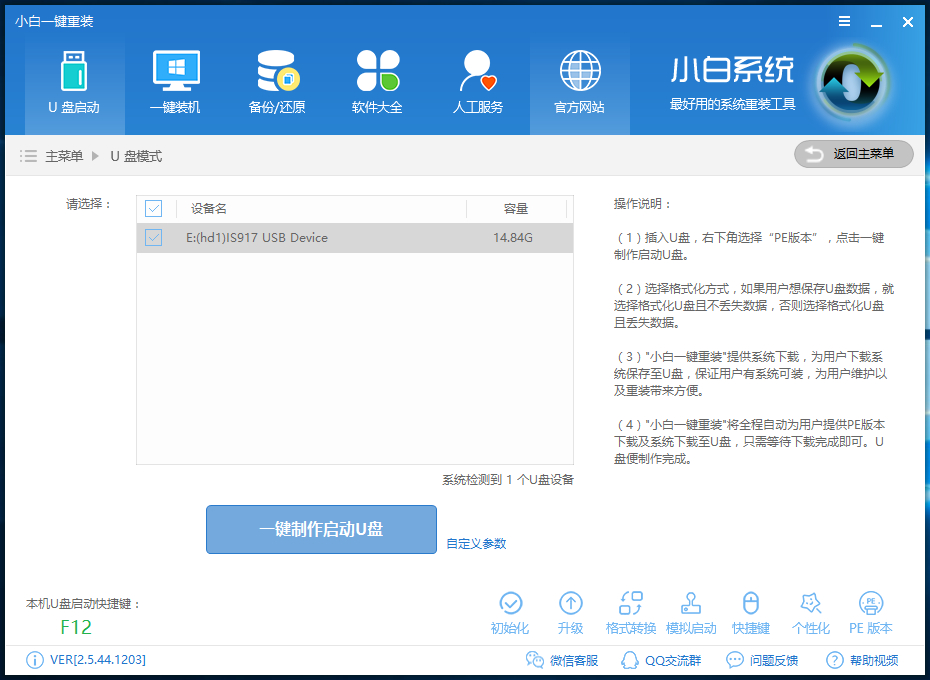
怎样用u盘装xp系统电脑图解1
2.这个点击勾选XP系统后点击下载系统且制作U盘。
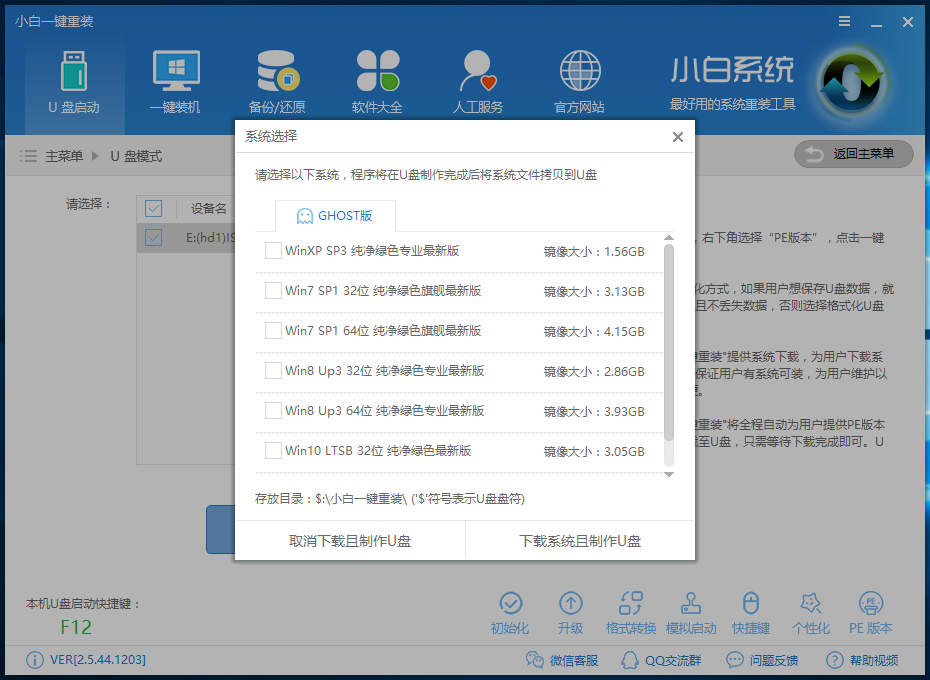
安装xp电脑图解2
3.开始下载PE镜像及你所选择的系统安装镜像文件,耐心等待即可。下载完成后开始制作U盘启动盘,不用我们手动操作,等待它自动完成后即可,如图制作完成。
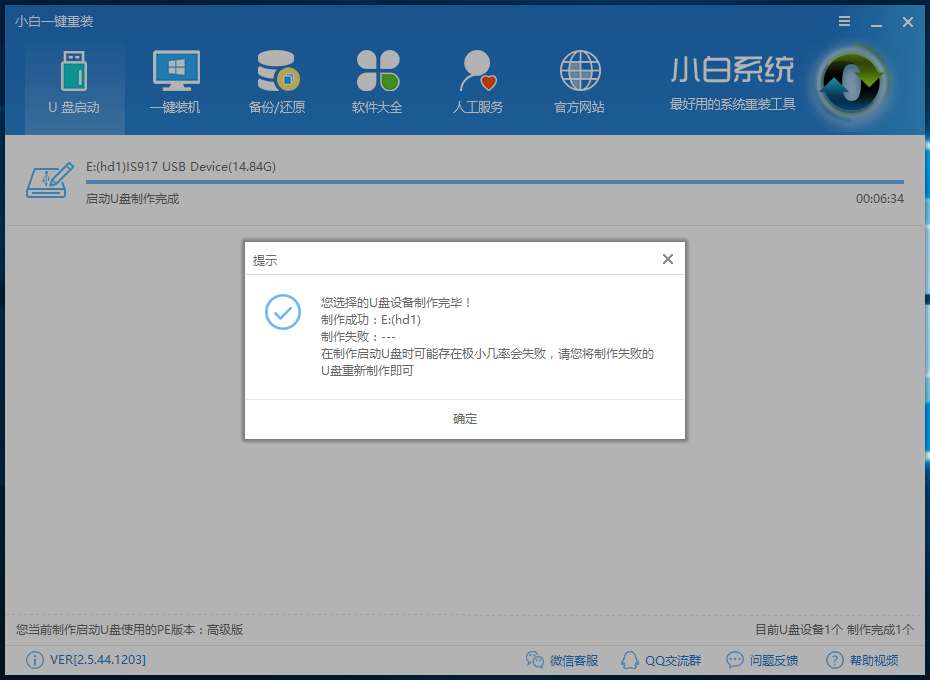
U盘电脑图解3
二、按U盘启动快捷键/BIOS设置进入PE:
进PE可以通过开机时按快捷键进入也可以通过BIOS里面设置U盘为第一启动项。
1.一键U盘启动快捷键可以在U盘启动盘制作工具里面查询,或者在电脑开机时屏幕下方会出现短暂的按键提示,boot对应的按键既是启动快捷键。
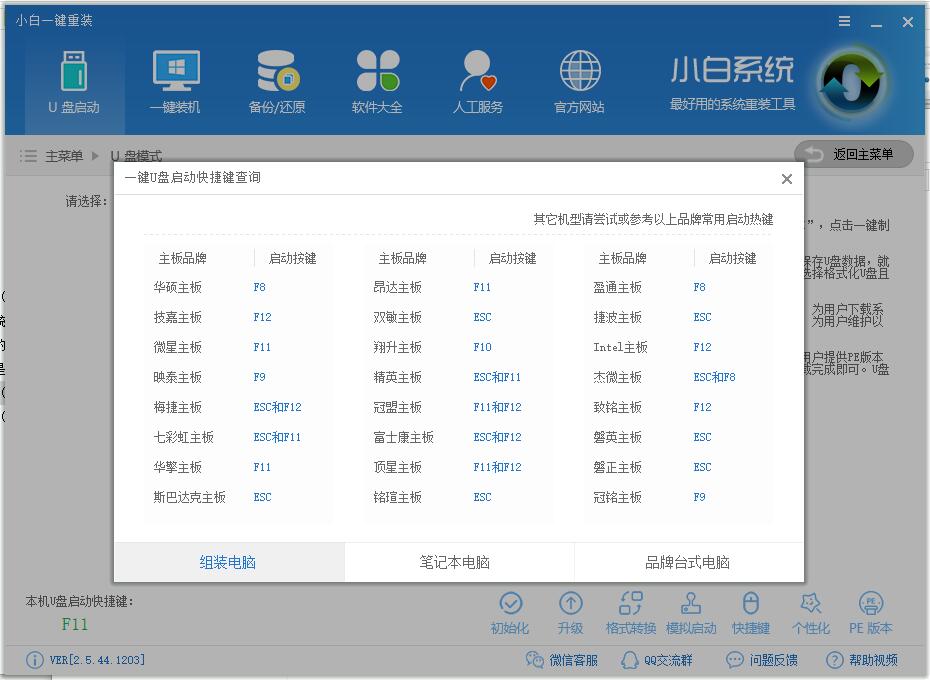
U盘装xp电脑图解4
2.重启电脑在开机时不停地按快捷键,在调出来的界面选择USB的选项,(有些没有写USB)就是你的U盘。进入到PE选择界面选02进入PE系统。
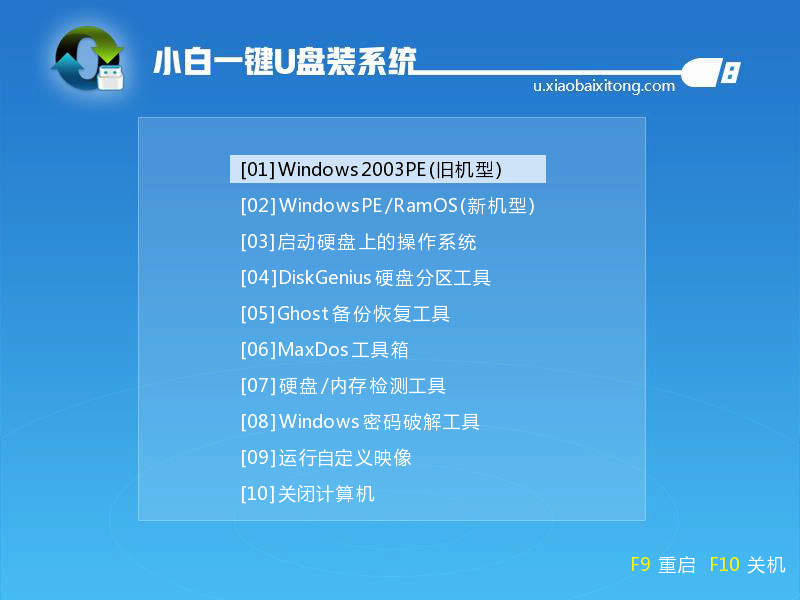
U盘装xp电脑图解5
注意:如果你原来的系统就是xp系统,再重装xp系统,那么按照上面的方法操作即可;如果你原来的是win7或以上版本的系统,那么就可能要在BIOS里面设置一些东西才能成功重装好:(这是U盘装xp的关键,如果BIOS里面没有硬盘兼容模式,那么说明不支持装xp还是用win7或以上系统吧。)
根据你电脑的型号进入BIOS设置:
注:如果有以下选项,就需要修改,没有就略过
1)Secure Boot改成Disabled,禁用安全启动
2)CSM改成Enable或Yes,表示兼容
3)Boot mode或UEFI mode改成Legacy,表示传统启动方式
4)OS Optimized Defaults改成Disabled或Other OS,禁用默认系统优先设置
5)部分机型需设置BIOS密码才可以修改Secure Boot,找到Set Supervisor Password设置密码
6)装XP需要修改硬盘模式为兼容模式,否则会蓝屏:SATA Controller Mode 改成IDE/ATA。
以上修改完成后按F10保存退出
三、PE内安装系统:
注意:如果你的电脑是GPT的分区那么需要修改硬盘分区格式才能装XP(这种情况工具会提示只能安装win8/10 64位系统),具体方法为:打开桌面的分区大师工具——点击你的硬盘——点击上面的硬盘选择转换分区表格式为MBR格式。转换完成后再打开装机工具安装即可。
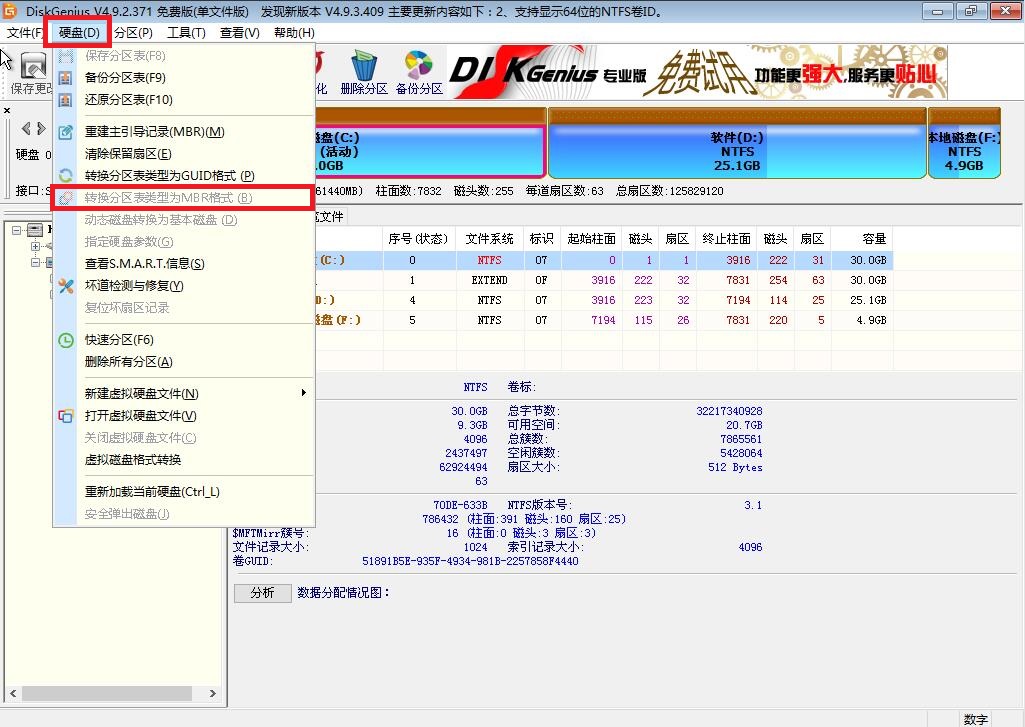
U盘电脑图解6
1.进入到PE系统桌面后会自动弹出PE装机工具,这里勾选下载的XP系统,目标分区选择你的系统盘(一般为C盘),之后点击安装系统。
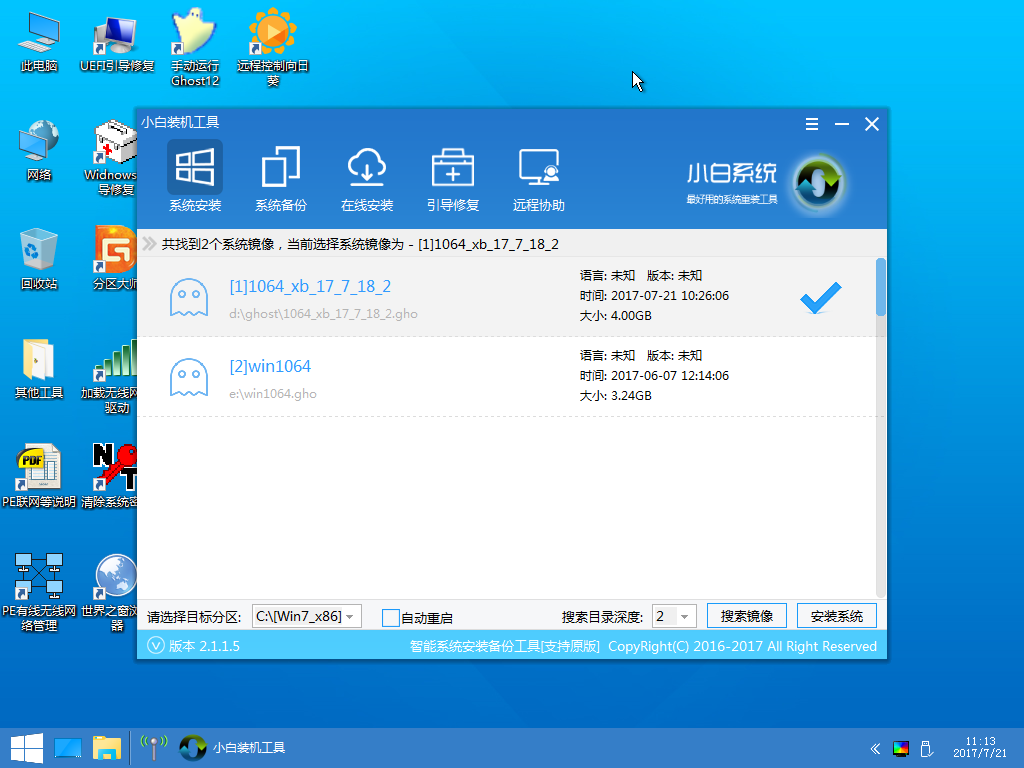
U盘电脑图解7
2.进入系统的安装过程,这里不用操作,耐心等待完成后重启电脑即可进入下一步的安装。
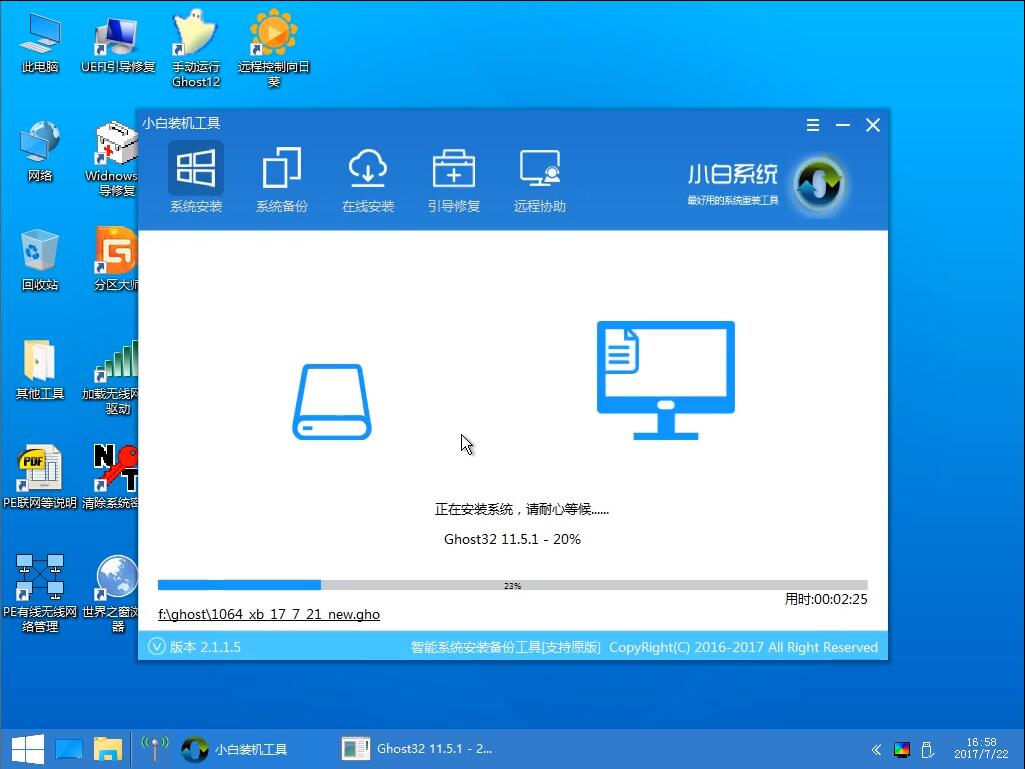
U盘装xp电脑图解8
四、重启进入最后的安装
1.上面的步骤完成后重启电脑,只需要耐心等待系统部署完成后进入到系统桌面即可。

U盘电脑图解9

安装xp电脑图解10
以上为使用U盘装xp系统的操作方法,关键的地方在于需要修改BIOS里面的硬盘模式与硬盘的分区表类型为MBR。大家可以安装上面的步骤操作。
Copyright ©2018-2023 www.958358.com 粤ICP备19111771号-7 增值电信业务经营许可证 粤B2-20231006